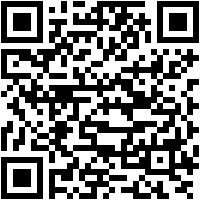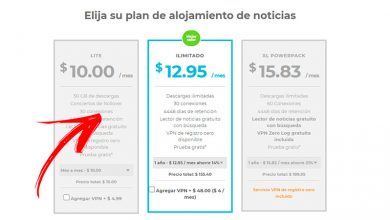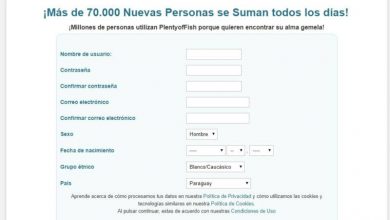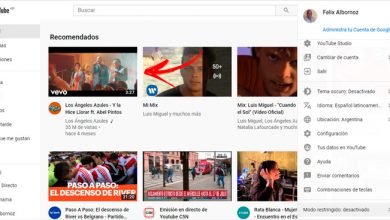Comment faire un audit WiFi pour détecter les problèmes de connectivité et de sécurité? Guide étape par étape

Vous avez probablement un réseau WiFi et avez récemment commencé à avoir des problèmes de connectivité et de sécurité. En général, lors de l’installation de ces types de réseaux, il est important d’avoir des connaissances avant et après l’installation. Cela vous aidera à effectuer le meilleur contrôle possible afin de garantir un fonctionnement optimal .
Des audits WiFi sont réalisés afin de détecter toute action de risque de sécurité dans les réseaux , et il est largement utilisé principalement par les entreprises . Cependant, il est également recommandé de le faire pour les réseaux domestiques .
Par conséquent, nous allons expliquer ici comment vous pouvez effectuer ce type de contrôle et commencer à détecter les problèmes de réseau .
Quels sont les problèmes de connectivité les plus fréquents que mon Wi-Fi peut avoir et leurs causes?

En général, les problèmes les plus fréquents qu’un réseau sans fil peut présenter sont liés à la connectivité, à la sécurité et à la vitesse . Par conséquent, tout cela peut être lié à différents facteurs tels que le routeur, la qualité et la force du signal . De cette manière, nous allons ici expliquer un peu quels sont les problèmes les plus fréquents et leurs principales causes .
Force et qualité du signal
Tant la puissance que la qualité du signal dépendront beaucoup du fonctionnement du réseau, et c’est l’un des inconvénients les plus courants pour la plupart des utilisateurs, à la fois pour les entreprises et pour les connexions sans fil à domicile.
Il est important de garder à l’esprit que de nombreux facteurs peuvent devenir des obstacles et des interférences dans le signal , tels que les murs, les portes, les fenêtres, les meubles, les appareils électriques , entre autres.
Tous ces objets peuvent empêcher le signal d’être transmis avec une bonne qualité et une bonne puissance afin qu’il puisse atteindre partout. Cela dépendra essentiellement de l’emplacement du routeur.
Le plus conseillé est de placer l’appareil dans un endroit central de la maison ou de l’entreprise et surtout qu’il soit ouvert. L’une des erreurs les plus courantes consiste à placer l’équipement dans des pièces ou dans des pièces ou des pièces fermées , ce qui affecte gravement la transmission des données .
Problèmes de câble
Dans le cas où votre routeur présente une connectivité intermittente ou avec des erreurs , il est possible que cela soit dû au fait que la longueur du câble est beaucoup plus grande que la longueur de segment recommandée des câbles Ethernet .
Le plus recommandé dans ces cas est d’utiliser les mesures suivantes:
| Type de câble | Longueur de câble |
| Câble coaxial 10BASE-2 | 185 pieds mètres / 607 |
| Câble 10BaseT de catégorie 5 | 100 íes mètres / 328 |
Dans le cas où la distance de la connexion dépasse ces limites il est nécessaire que vous utilisiez un saut sans fil ou une fibre , ils fonctionnent comme un répéteur et cela garantira une bonne connexion. Et est-ce qu’une telle interférence se produit généralement lorsque les distances dépassent les limites et que la transmission de données est perdue.
Dans le cas où vous souhaitez vérifier si votre panne est due à un problème de câble, vous devez tester la connexion au point d’accès ou au pont à l’aide d’un câble beaucoup plus court. Cela vous permettra de savoir si la faute est là.
Rayonnement des performances de puissance
Généralement, lorsque l’AP et les clients qui lui sont associés sont installés, cela peut devenir un problème, en particulier si les clients AP sont trop proches les uns des autres , ce qui peut provoquer la déconnexion des clients AP et affecter la force du signal.
Une façon de corriger cela consiste à éloigner les clients de l’AP ou simplement en réduisant la puissance de l’AP. Chacune de ces deux méthodes est valide et vous remarquerez sûrement une amélioration des performances de puissance.
Interférence radio
Avant d’acquérir une connexion sans fil, il est important de réaliser une étude du site dans des conditions normales pour vraiment savoir comment l’appareil va se comporter et fonctionner . Il est important de savoir que le comportement des radiofréquences peut varier avec les propriétés physiques du lieu .
Gardez à l’esprit que les problèmes de connectivité ne peuvent être résolus que dans différentes zones tant que des conditions environnementales favorables sont prises en compte .
Il est important de considérer que les matériaux en bois et en acier absorbent généralement l’énergie RF, comme le font d’autres objets lorsqu’ils ont une teneur en eau . En outre, les appareils ménagers tels que les micro-ondes et les téléphones intelligents peuvent devenir des interférences de signal lorsque des points d’accès sont placés .
Connection lente
Une connexion lente peut être due à plusieurs facteurs, dont l’un est l’endroit où le routeur est connecté au sein de l’entreprise ou du domicile . Cela peut également être dû à une bande passante insuffisante qui se traduit par un signal très lent.
Cela sera encore plus accentué lorsqu’il y aura plusieurs appareils connectés , l’une des solutions les plus simples est de permettre la connexion de 2 ou 3 appareils maximum au réseau , cela vous aidera à améliorer la vitesse d’Internet .
Qu’est-ce que WiFi Analyzer et pourquoi devrais-je l’utiliser pour auditer mon réseau sans fil? avantage
Actuellement, il existe un grand nombre d’ analyseurs WiFi sur le marché , ce ne sont rien de plus que des outils chargés d’analyser complètement le réseau et de rechercher chacun des canaux pour savoir lesquels d’entre eux ont la meilleure puissance et en profiter.
Dans le cas de l’outil WiFi Analyzer , sa fonction principale est de pouvoir analyser tous les réseaux Wi-Fi présents dans le lieu , y compris ceux qui sont cachés. Cela vous permettra de connaître la qualité de leur signal . Cette application obtient également la force du signal de l’automate s’il est installé sur le réseau.
Analyzer est devenu une application très utile qui est capable d’afficher des données telles que le signal GHz, la force du signal, le code MAC du routeur, le type de cryptage qu’il utilise, l’adresse IP du fabricant de l’équipement , entre autres. . En tenant compte de tout cela, nous expliquons ci-dessous quels sont chacun de ses avantages.
Vous permet de mesurer le signal
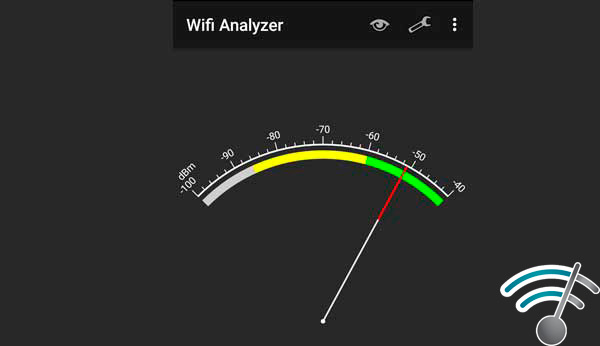
Analyze r vous donne la possibilité de voir comment le réseau se comporte pendant une certaine période de temps , c’est-à-dire que vous pourrez connaître la vitesse ou la lenteur du signal. Cela va de -100 dBm à -40 dBm , s’il atteint le point du signal vert , cela signifie qu’il a un fonctionnement optimal.
Vous propose une liste de points d’accès
Il est devenu un outil idéal pour obtenir des informations et des données des routeurs et des points d’accès à proximité . De cette façon, vous pouvez connaître le MAC des appareils, les canaux qu’ils utilisent, le type de sécurité et le fabricant .
Vous pouvez obtenir plus de force pour le signal
Un autre des facteurs les plus importants de l’application est qu’elle donne à ses utilisateurs la possibilité d’obtenir une plus grande puissance pour le signal Wi-Fi . Cela vous permettra de savoir quel point de votre domicile ou de votre entreprise est le meilleur pour l’emplacement de l’équipement.
Vous pouvez savoir quelle est la meilleure chaîne
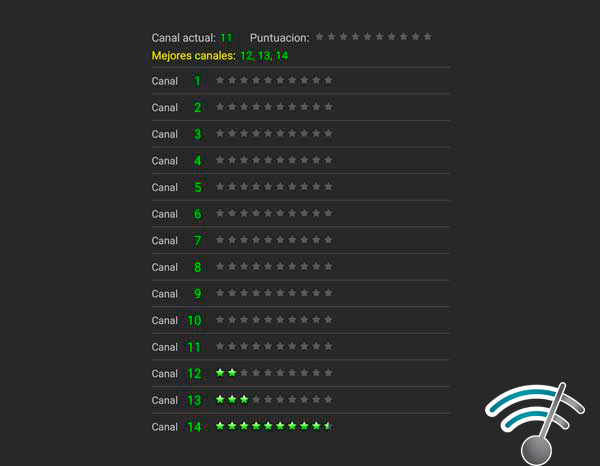
L’un des grands avantages de cette application est qu’elle vous donne la possibilité de savoir dans quelle chaîne vous êtes et quelles sont les meilleures chaînes. Cela vous donne la possibilité de choisir ceux qui fonctionnent le mieux.
Étapes pour effectuer un audit complet avec «WiFi Analyzer» pour détecter les problèmes de connexion Internet
Cette application est devenue l’un des meilleurs outils pour analyser et détecter chacun des problèmes de connexion Internet . Par conséquent, Analyzer vous donnera l’opportunité d’ optimiser votre réseau Wi-Fi et ainsi de commencer à éviter les interférences de signal avec d’autres réseaux .
Il est important de mentionner que cette application est entièrement gratuite et est disponible pour les ordinateurs et les appareils mobiles . Avec tout cela clair, nous expliquons ici comment vous pouvez effectuer tout ce processus via cette application. Pour le faire, suivez ces étapes:
Téléchargez et installez le logiciel
- La première chose à faire est de télécharger le logiciel WiFi Analyzer directement depuis le Windows 10 Store , vous pouvez également le télécharger depuis Google Play.
- Une fois téléchargé et installé , la prochaine chose à faire sera de l’ exécuter pour pouvoir accéder à chacune des options qu’il propose.
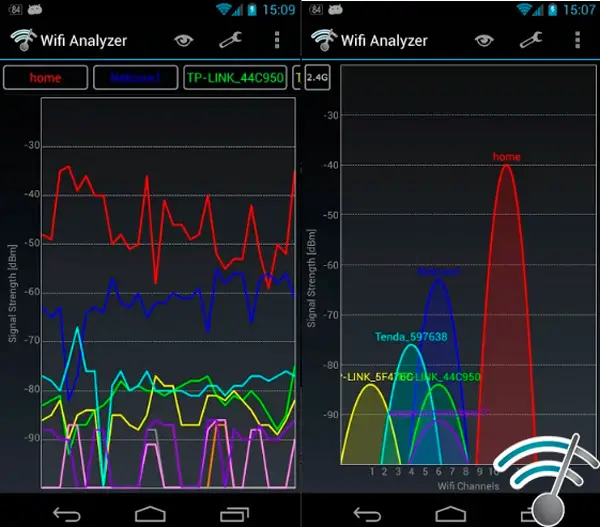
Détecter le réseau auquel nous sommes connectés
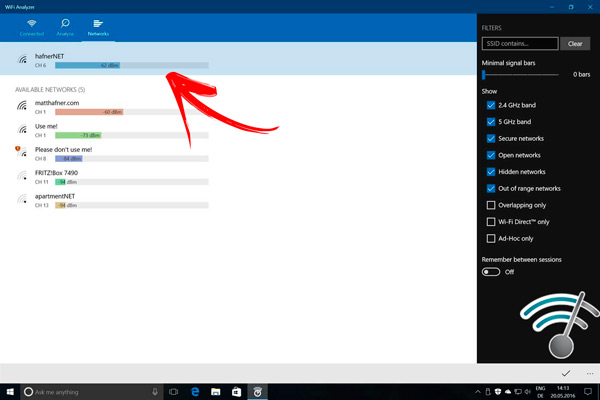
Afin de continuer correctement le processus et de pouvoir tirer le meilleur parti de l’application, il est important d’être clair sur le réseau auquel nous sommes connectés, ainsi que de savoir dans quelle bande il fonctionne s’il est en 2,4 Ghz ou 5 Ghz . Il est important d’être clair que dans le cas de la bande 2,4 Ghz, c’est bien mieux quand elle est plus éloignée du routeur .
Dans le cas du 5Ghz, c’est le contraire, présentant de meilleures performances sur de courtes distances .
Par conséquent, la première décision importante à prendre est d’ identifier le réseau, dans le cas où le routeur est très proche, la meilleure option sera d’utiliser 5 Ghz . Mais, s’il est un peu loin, il est préférable de se connecter à un réseau sans fil traditionnel de 2,4 Ghz .
Démarrez le processus
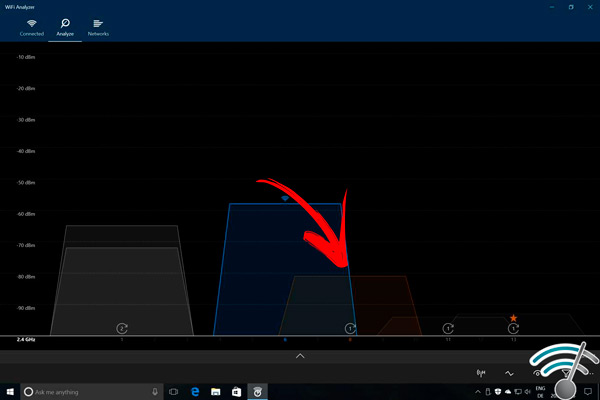
Une fois que tout est clair et le réseau identifié, la prochaine chose à faire sera de cliquer sur le bouton «Analyser» de l’application, ici vous verrez une liste des réseaux disponibles et vous verrez également un graphique avec les canaux qui ils sont là . Gardez à l’esprit que si votre réseau se chevauche beaucoup, vous aurez plus d’interférences et cela générera des inconvénients plus importants .
«MISE À JOUR
Avez-vous besoin de savoir quels problèmes de connexion Internet vous rencontrez et comment l’améliorer?
ENTREZ ICI
et découvrez comment le faire
FACILE et RAPIDE
»
Maintenant, nous devrons prendre une nouvelle décision , il s’agit du canal de communication, gardez à l’esprit que pour ce faire, il est nécessaire d’avoir des connaissances de base sur ce que nous faisons . Dans ce cas, il est nécessaire d’ aller au routeur et de modifier le canal pour le changer et d’essayer de le placer sur les canaux où il ne coïncide avec aucun autre réseau.
Il est également important de noter que ces chevauchements peuvent varier en fonction de l’emplacement de la connexion . Par conséquent, le point d’accès où se trouve l’appareil et celui où se trouve le routeur doivent être vérifiés afin de vérifier si d’autres réseaux se chevauchent avec le nôtre .
Sachant tout cela, il est maintenant possible d’avoir plus de clarté dans quel endroit une amélioration du signal est obtenue . Il est également essentiel que le routeur ait une bonne orientation, dans le cas où il a des antennes, celles – ci doivent être orientées vers l’extérieur de la maison, en évitant qu’elles ne soient enfermées . Gardez à l’esprit que plus il est élevé, meilleure est la connexion.
Comment résoudre les problèmes de connectivité que le rapport WiFi Analyzer me montre?
Lorsque nous effectuons une analyse avec Wifi Analyzer, nous pouvons facilement savoir quels problèmes affectent notre connexion et de la même manière être en mesure de prendre les mesures nécessaires pour commencer à le résoudre et ainsi atteindre les performances maximales du réseau sans fil.
En général, ce programme vous montrera toujours le chevauchement qui existe entre votre connexion et toutes les autres connexions à proximité , gardez à l’esprit que plus le réseau est chevauché, plus les problèmes de signal sont importants, car chacun d’eux interfère avec le autre. Par conséquent, la chose la plus souhaitable dans ce cas est d’ entrer dans le routeur et d’effectuer la configuration nécessaire pour changer les canaux du réseau. Pour ce faire, nous effectuons les étapes suivantes:
Nous accédons à l’appareil
Pour pouvoir accéder à la configuration de votre ordinateur, il vous suffira de connaître l’IP de la passerelle , cela variera selon la marque et le modèle , mais surtout cela fonctionne avec l’un de ces deux 192.168.1.1 ou 192.168.0.1 .
Nous entrons dans le système
Lorsque vous avez correctement saisi l’adresse IP dans la barre d’adresse de votre navigateur, une nouvelle fenêtre s’ouvrira, vous devrez y entrer le nom d’utilisateur et le mot de passe, si vous ne le connaissez pas, vous pouvez essayer l’une des solutions suivantes:
- Utilisateur: Admin – Mot de passe: Admin
- Utilisateur: Admin – Mot de passe: mot de passe
Modifier le canal
Une fois que vous avez entré la configuration de l’appareil, la prochaine chose à faire est de rechercher la section «Connectivité Wifi», à partir de cette section, vous pouvez modifier le canal de diffusion où vous pouvez réduire les interférences ou la bande passante , cela vous permettra d’atteindre une vitesse plus élevée et de meilleures performances.
Liste des meilleurs outils alternatifs à WiFi Analyzer pour détecter les pannes sur mon réseau local
De nos jours, il existe de nombreux programmes pour les ordinateurs et les appareils mobiles qui sont capables d’ auditer les réseaux sans fil et donc de savoir quelles sont les défaillances du réseau local. L’un des plus importants et des plus populaires actuellement est WiFi Analyzer, que nous avons déjà mentionné et expliqué plus tôt.
En tenant compte de tout cela, nous allons ici vous montrer les principales alternatives à cette application et celles qui sont actuellement les meilleures pour mener à bien ce processus et améliorer les performances de la connexion Internet